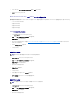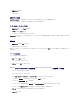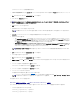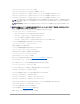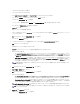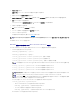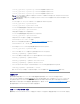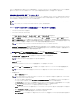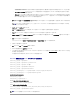Users Guide
21. 役割グループ名 を指定します。
役割グループ名 は、Active Directory における iDRAC に関連付けられた役割グループを識別します。
22. 役割グループのドメインとなる 役割グループドメイン を指定します。
23. 役割グループの権限レベル を選択して、役割グループの権限 を指定します。たとえば、システム管理者 を選択すると、そのアクセス権レベルのすべての権限が選択されます。
24. 適用 をクリックして、役割グループの設定を保存します。
iDRAC6 ウェブサーバーによって、設定が表示される手順 4 の 4b、Active Directory 設定と管理 ページに自動的に戻ります。
25. 必要に応じて、追加の役割グループを設定します。
26. 終了 をクリックし、Active Directory の設定と管理 ページに戻ります。
27. Active Directory 標準スキーマの設定を確認するには、設定のテスト をクリックします。
28. iDRAC6 ユーザー名とパスワードを入力します。
テスト結果およびテストログが表示されます。詳細については、設定のテスト参照してください。
これで、標準スキーマの Active Directory の設定を完了しました。
RACADM を使用した標準スキーマの Microsoft Active Directory の設定
ウェブインタフェースの代わりに RACADM CLI を使用して、標準スキーマの iDRAC Active Directory 機能を設定するには、次のコマンドを使用します。
1. コマンドプロンプトを開き、次の RACADM コマンドを入力します。
racadm config -g cfgActiveDirectory -ocfgADEnable1
racadm config -g cfgActiveDirectory -o cfgADType 2
racadm config -g cfgStandardSchema -i <
インデックス
> -o cfgSSADRoleGroupName <
役割グループの共通名
>
racadm config -g cfgStandardSchema -i <
インデックス
> -o cfgSSADRoleGroupDomain <
完全修飾ドメイン名
>
racadm config -g cfgStandardSchema -i <
インデックス
> -o cfgSSADRoleGroupPrivilege <
特定のユーザー権限のビットマスク番号
>
racadm config -g cfgActiveDirectory -o cfgADDomainController1 <
ドメインコントローラの完全修飾ドメイン名または
IP
アドレス
>
racadm config -g cfgActiveDirectory -o cfgADDomainController2 <
ドメインコントローラの完全修飾ドメイン名または
IP
アドレス
>
racadm config -g cfgActiveDirectory -o cfgADDomainController3 <
ドメインコントローラの完全修飾ドメイン名または
IP
アドレス
>
DNS ルックアップを使って Active Directory ドメインコントローラサーバーアドレスを取得するには、次に示すコマンドを入力します。
racadm config -g cfgActiveDirectory -o cfgADDcSRVLookupEnable 1
l ログインユーザーのドメイン名で DNS ルックアップを実行するには、次に示すコマンドを入力します。
racadm config -g cfgActiveDirectory -o cfgADDcSRVLookupbyUserdomain 1
l DNS ルックアップで使用するドメイン名を指定するには、次に示すコマンドを入力します。
racadm config -g cfgActiveDirectory -o cfgADDcSRVLookupDomainName <DNS
ルックアップで使用するドメイン名
>
グローバルカタログサーバーアドレスを指定するには、次に示すコマンドを入力します。
メモ:Active Directory ログインをサポートするには、iDRAC 上で DNS サーバーが正しく設定されている必要があります。iDRAC 設定® ネットワーク / セキュリティ® ネットワーク ペ
ージの順にクリックし、手動で DNS サーバーを設定するか、DHCP を使用して DNS サーバーを取得します。
メモ:ビットマスク番号値については、デルサポートサイト support.dell.com/manuals にある『RACADM iDRAC6 および CMC コマンドラインリファレンスガイド』を参照してくださ
い。
メモ:証明書の検証を有効にしている場合、このフィールドで指定する FQDN または IP アドレスは、ドメインコントローラ証明書のサブジェクトまたはサブジェクト代替名のフィールドの
値と一致する必要があります。
メモ:ドメインの FQDN だけではなく、ドメインコントローラの FQDN も入力します。たとえば、dell.com ではなく、servername.dell.com と入力します。
メモ:3 つのアドレスのうち、少なくとも 1 つのアドレスを設定する必要があります。iDRAC6 は、接続が確立されるまで、設定されたアドレスに対して、一つずつ接続を試みます。標準ス
キーマでは、ユーザーアカウントと役割グループが存在するドメインコントローラのアドレスとなります。